【加入】支持電腦學習園地
https://www.youtube.com/channel/UCYkWZY6-NlkU6qEkEtK3s0Q/join
✅購買完整課程內容
https://shopee.tw/alyoou
✅請【訂閱】我們的頻道
如果這部影片對你有幫助的話,請幫我按個讚,給我點鼓勵,也多分享給需要的朋友們喔~
➡️訂閱我們的頻道
主頻道:https://pse.is/pclearncenter
OFFICE辦公室應用: https://pse.is/office
AutoCAD電腦製圖: https://pse.is/AutoCAD
美工設計: https://pse.is/PSAI
軟體應用: https://pse.is/soft
影片剪輯: https://pse.is/mclip
➡️FB粉絲團
https://www.facebook.com/pclearncenter
推薦課程
【illustrator CC AI基礎教學】
https://www.youtube.com/watch?v=fA4LTxGpOH0&list=PLwwPq48LW7z-2MFp-jA1a_IQLU7fe9ZjT
【PowerPoint PPT教學】
https://www.youtube.com/watch?v=rKNStKEFoW0&list=PLwwPq48LW7z-Rp_6BCqHTXha3F-BPpAPw
【Microsoft Excel教學】
https://www.youtube.com/watch?v=Vl0febV7Kmc&list=PLwwPq48LW7z_uFzBKXFsU0KZqSP7Ky_Up
【Excel VBA程式設計教學】
https://www.youtube.com/watch?v=bUNP9lVbSWc&list=PLwwPq48LW7z_vK171m2neLyz0GzyqRCZH
【Micorsoft Word教學】
https://www.youtube.com/watch?v=J8PpOwwcK7Q&list=PLwwPq48LW7z86-TqMtDejWBKjZD9u1_Rj
【PS教學Photoshop】
https://www.youtube.com/watch?v=kbMyyt8WS6M&list=PLwwPq48LW7z9lyFs6xEiae4uDddWJ1x9e
【會聲會影X9 影片剪輯教學】
https://www.youtube.com/watch?v=QfcXIC_l33Q&list=PLwwPq48LW7z8CNIHEPi3lrQwJMAv-ceiW
【AutoCAD製圖教學】
https://www.youtube.com/watch?v=W7kGvMBgdEs&list=PLwwPq48LW7z_g02sbOzipI3_y1HIyXEUN
#電腦教學 #軟體教學 #教學影片
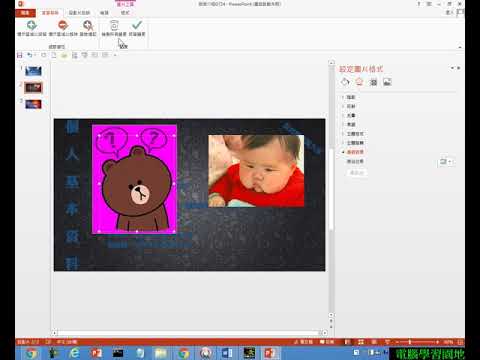


powerpoint背景套用 在 [心得] PowerPoint如何製作簡報背景- 看板Accounting - 批踢踢 ... 的必吃
PowerPoint如何製作簡報背景
網誌圖文版:
https://www.b88104069.com/archives/4195
職場上開會報告,都是使用微軟的Power Point製作簡報。通常公司有制式化的檔案,以
我自己為例,工作中每個月編製報告,每次都只是套用公司原有格式,先複製前期檔案、
內容刪除、再貼上此次報告的Excel圖表,直接略過了簡報設計這一塊,從來沒有太多的
研究。這次因為準備課程講義,等於從零開始製作屬於自己的簡報,其中有些心得想和大
家分享。
設計簡報第一步,考慮是否使用統一的背景。這個背景可能類似於Excel或word的頁首頁
尾,也可能是賞心悅目的半透明小圖片,以下具體介紹如何操作:
一、在新增的簡報檔案,上方功能區移到「檢視」頁籤,在「母片檢視」點選「投影片母
片」。
二、在「投影片母片」頁籤中,移到「背景」區塊,依序點選「背景樣式」、「背景格式
」。
三、在跳出來的「背景格式」功能視窗中,先將「填滿」勾選「圖片或材質填滿」,然後
選擇「檔案」。
四、在「插入圖片」資料夾視窗中,選擇事先製作好的圖片,PowerPoint預設是全頁的簡
報背景,所以尺寸大小要符合簡報規格,一般寛螢幕的圖片分辨率可以設定為「1100X620
」,我的作法是上方為簡報標題,其餘空間留白,供參考。
五、成功插入圖片後,在「背景格式」功能視窗中,移到最底部,點選「全部套用」,表
示將此背景套用至該簡報所有投影片上。
六、如果不作其他設計,結束「投影片母片」編輯:「關閉」、「關閉母片檢視」。
七、OK,設計好了,應該能看到自己製作的簡報背景,在左邊的縮圖預覽右鍵,「新投影
片」,便可新增一個相同背景的投影片,可以開始編輯投影片了。
這一節介紹如何設計簡報的背景,此背景可以套用在該簡報的每張投影片上。,實務上,
常常會遇到一種情況是,希望把同一個背景沿用在其他或者往後的簡報。最直接方式,以
這一節所介紹步驟如法炮製一個新簡報檔、從頭再製作一次背景。另外,也可以像我之前
一樣,先複製原來檔案,將裡面內容刪除,貼上新資料,但這個如果頁次很多、或者當月
份格式大動,也是很麻煩。所以比較好的方法是,依照網頁瀏覽器或者是微軟Excel工具
列那樣匯入匯出,將我們設計好的背景匯出來,再匯入到新的簡報檔案上,如此符合一般
電腦的快捷操作,留待下節具體介紹。
延伸閱讀:
Access如何匯入Excel資料
https://www.b88104069.com/archives/4133
Word如何校閱追踪修訂
https://www.b88104069.com/archives/3552
Windows如何建立捷徑
https://www.b88104069.com/archives/2734
--
周末,我們繼續Excel:精華區=>21.心得=>5.其他=>3.office
會計人的Excel小教室: https://www.facebook.com/acctexcel
--
※ 發信站: 批踢踢實業坊(ptt.cc), 來自: 112.20.96.157
※ 文章網址: https://www.ptt.cc/bbs/Accounting/M.1495364757.A.FC4.html
... <看更多>